【4】「アナウンス」機能でトーク画面に重要なメッセージを目立たせる
LINEには、特定のメッセージをトークやグループ画面上部に固定できる「アナウンス機能」があります。通常は、グループでの飲み会の日程といった忘れてはいけない情報を目立たせるために使いますが、これを災害時に応用することも可能です。
アナウンスを利用するには、まず、固定したいメッセージを長押しし、ポップアップメニューから「アナウンス」を選択しましょう。これで、そのメッセージが画面上部に固定されます。たとえば、災害時にグループトークで「アナウンス」機能を使って自分の安否確認メッセージを固定すれば、グループのみんなに安否を伝えることができるんですね。
自分の安否をアナウンスで固定する手順
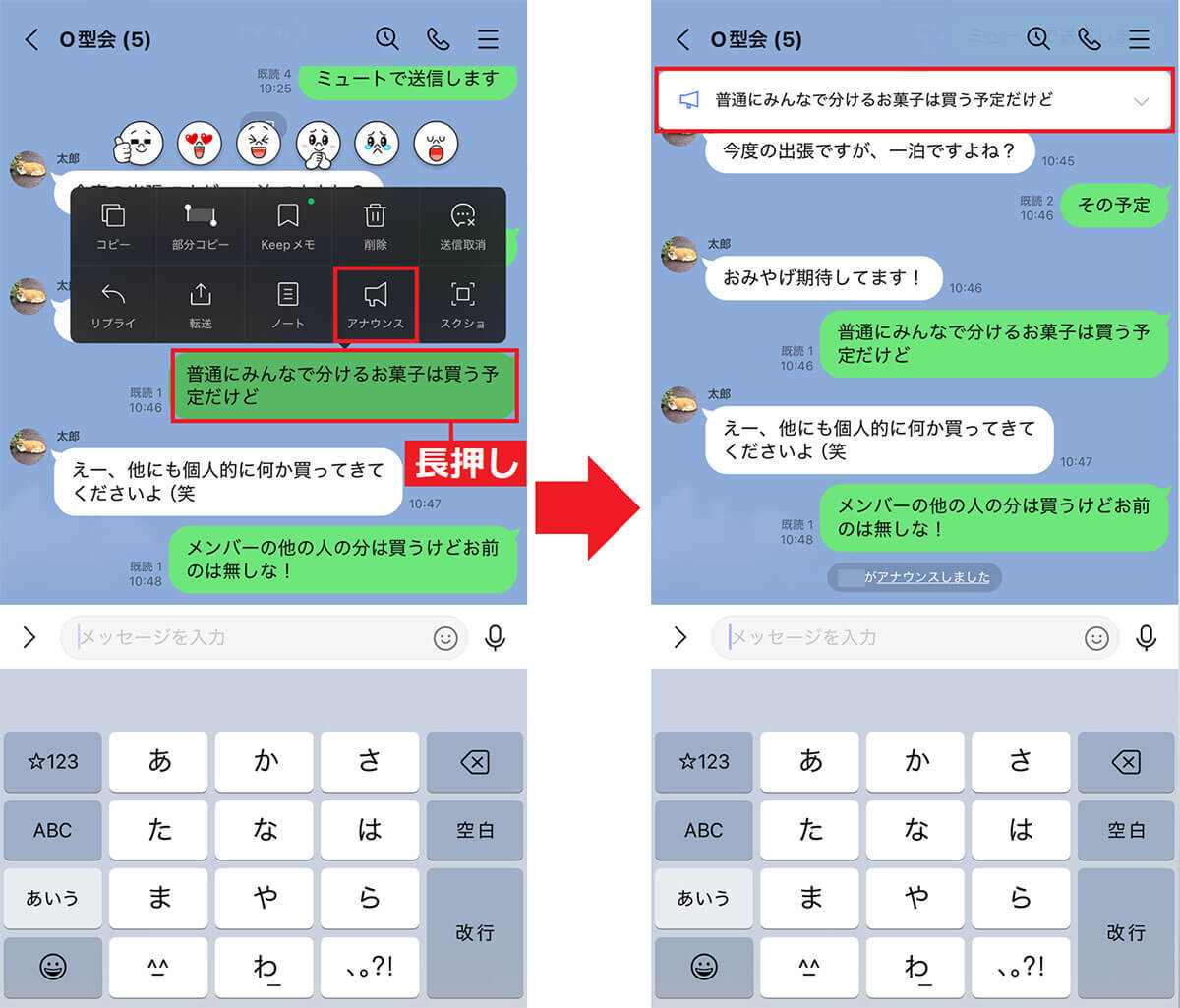
(画像=まず、グループトークでメッセージを長押ししたら、メニューで「アナウンス」をタップ(左写真)。すると、画面上部にそのメッセージが固定されます(右写真)、『オトナライフ』より引用)
アナウンスを解除する手順
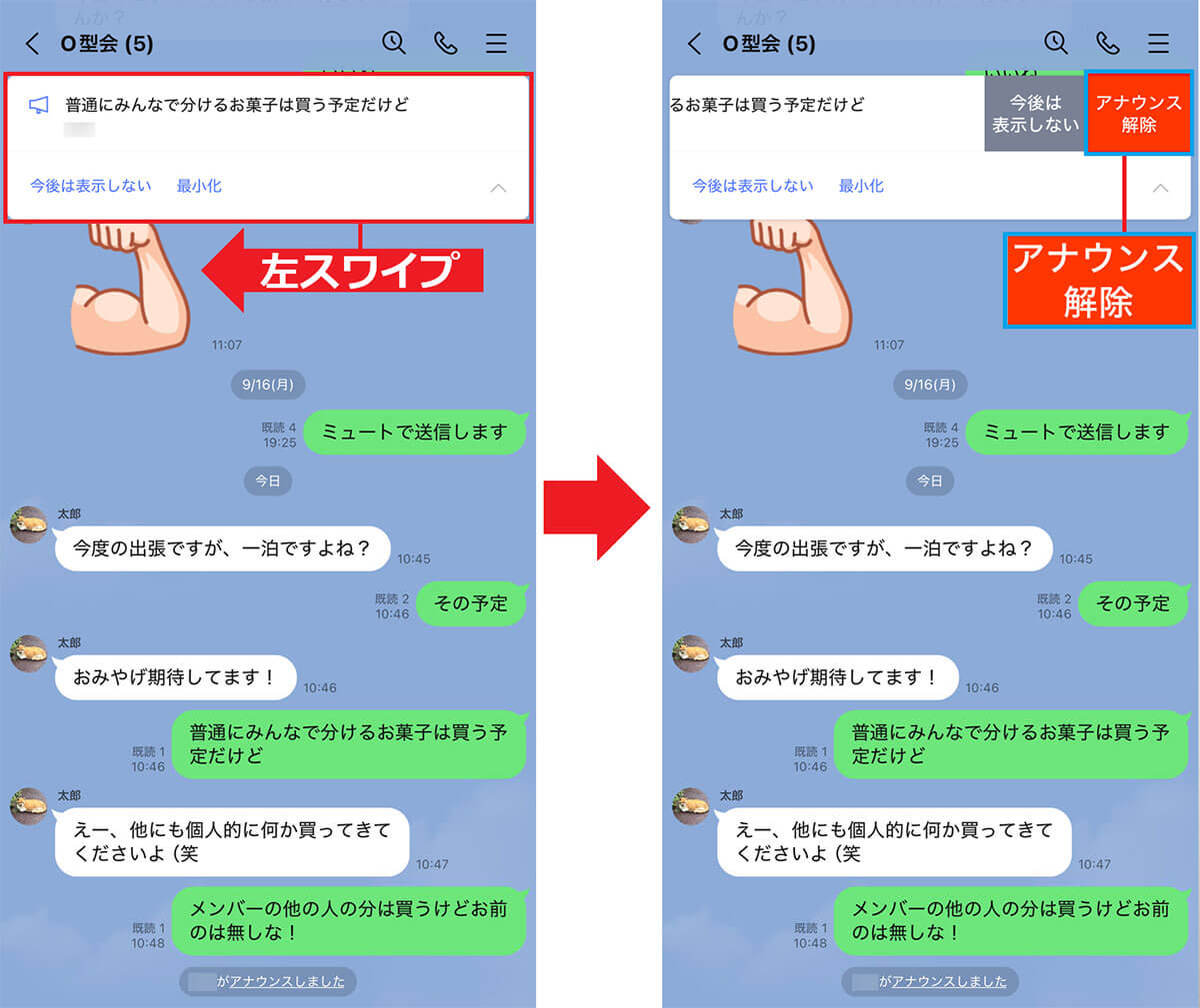
(画像=アナウンスを解除したいときは、固定されたメッセージを左スワイプ(左写真)。次に、「アナウンス解除」を押せばOKです(右写真)、『オトナライフ』より引用)
【5】「ノート」で避難情報を友だちに送信する
ここまでのワザで、とりあえず自分の安否を使えたら、一度落ち着いて現状を「ノート」にまとめてみましょう。
大勢のグループでメッセージで送ると、ほかの人と混ざってしまったり、友だちの目に留まらない可能性もあります。しかし、ノートには位置情報や周辺の写真を添付することも可能なので、トークに埋もれず状況をしっかり伝えることができるんですね。また、ノート内容にコメントすれば、投稿内容と一緒に友だちや家族の返信を確認することもできますよ。
ノートを作成して投稿する手順
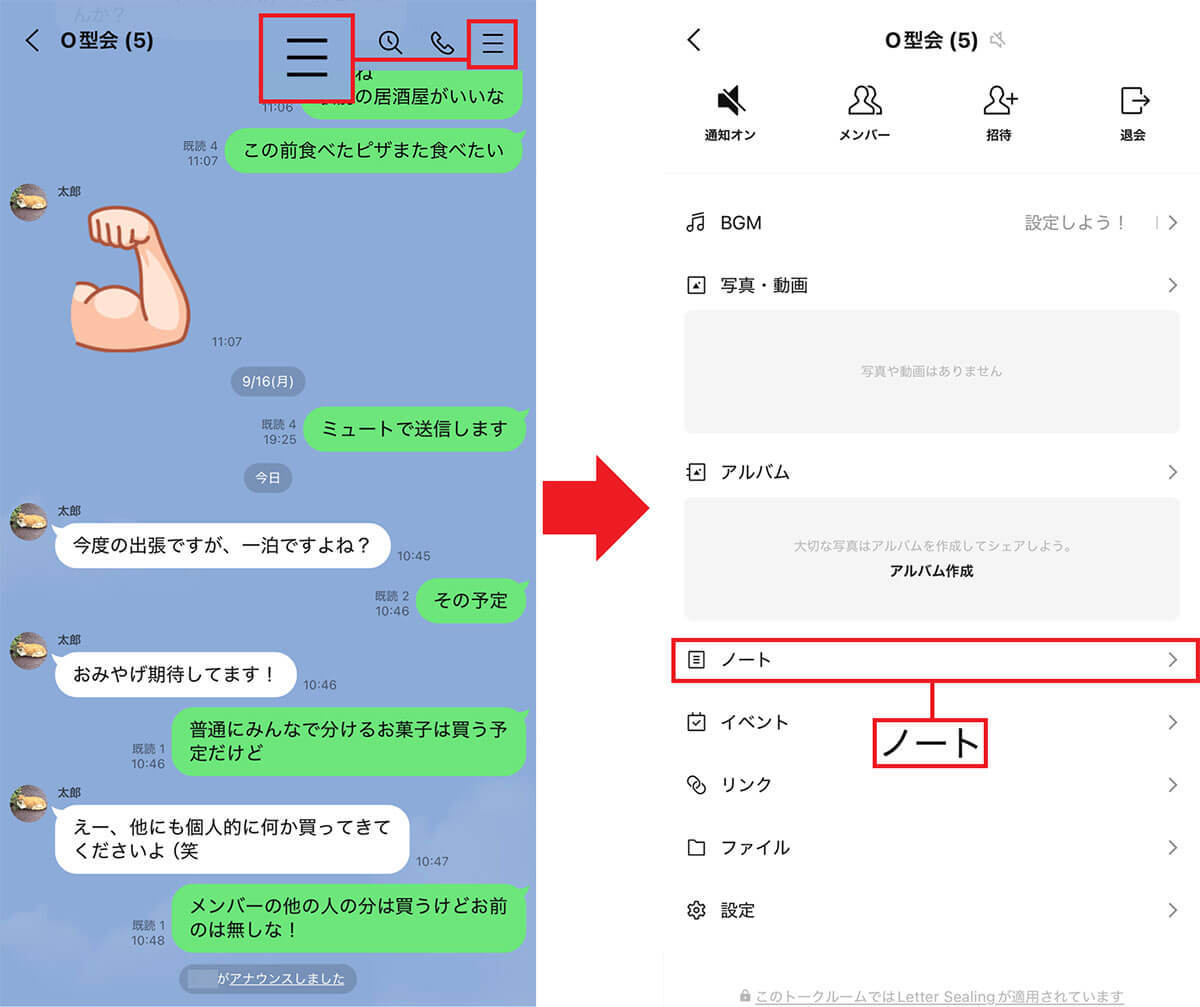
(画像=まず、グループトーク画面右上にある「3本線」アイコンをタップ(左写真)。次に「ノート」を選択します(右写真)、『オトナライフ』より引用)
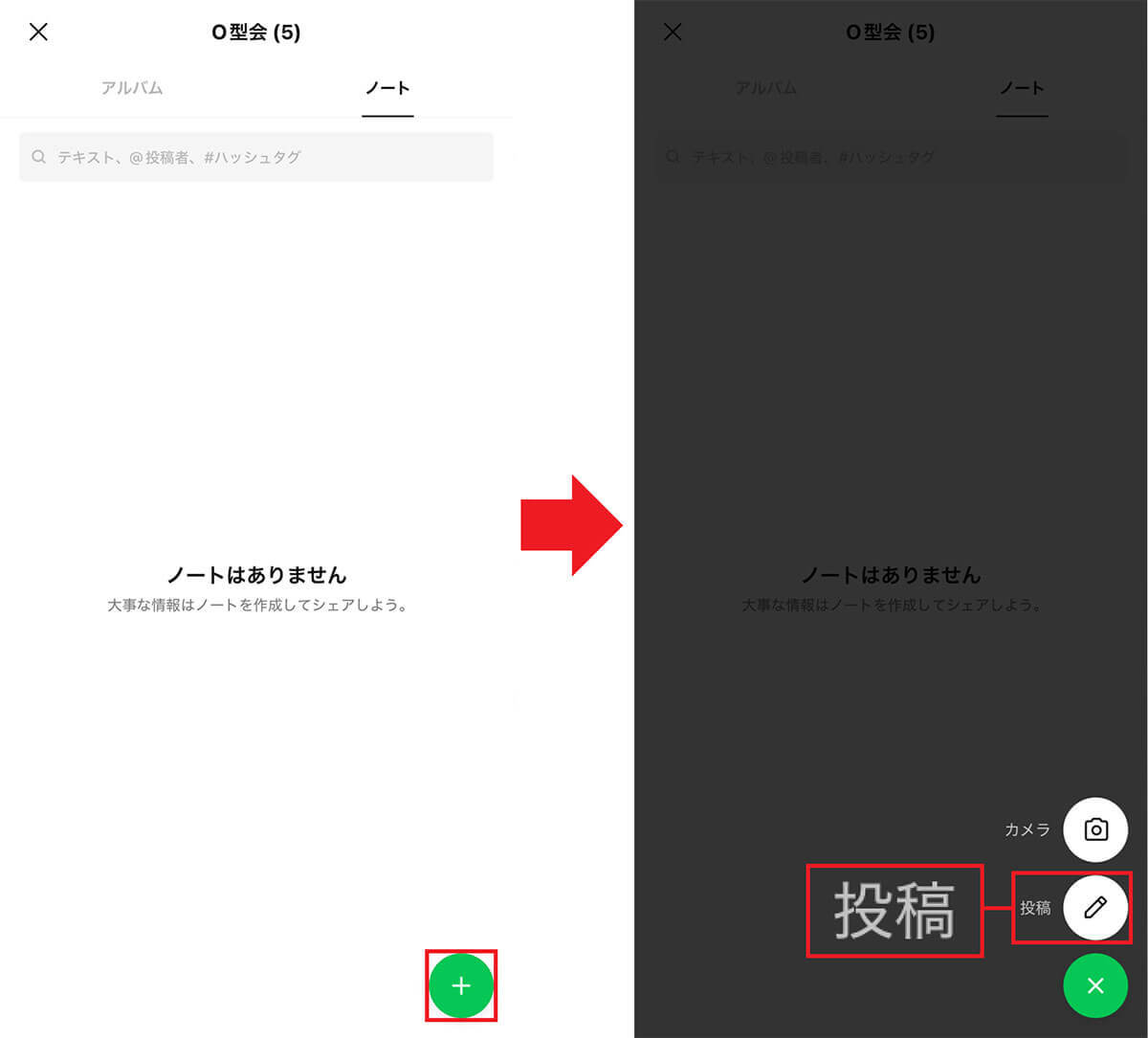
(画像=「ノート」が表示されたら画面右下の「+」をタップ(左写真)。すると、メニューが表示されるので「投稿」を押しましょう(右写真)、『オトナライフ』より引用)
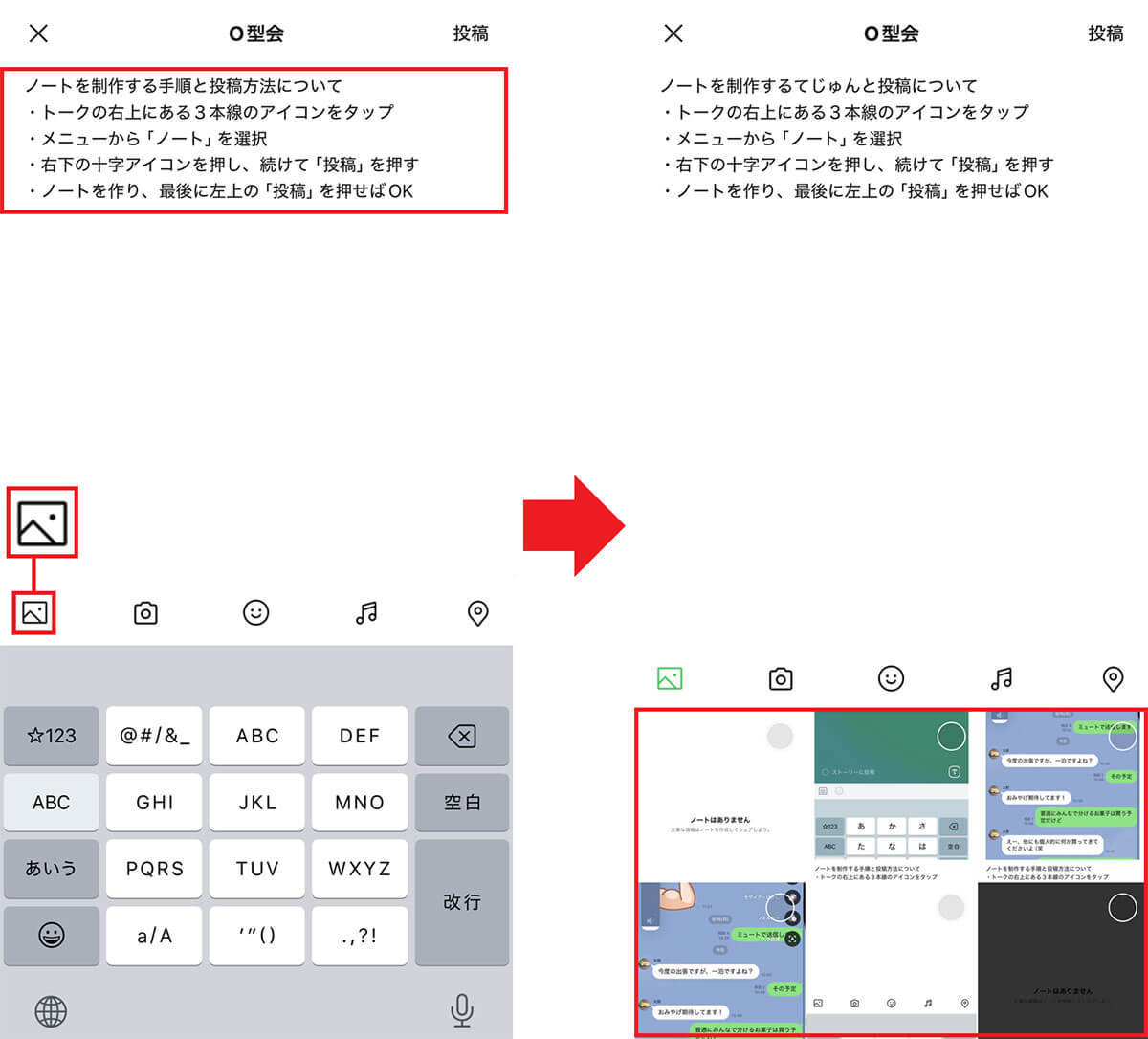
(画像=ノートに自分の状況を入力します。もし、写真を入れたい場合は、左にあるアイコンをタップ(左写真)。続いて、添付したい写真を選択すればOKです(右写真)、『オトナライフ』より引用)









































